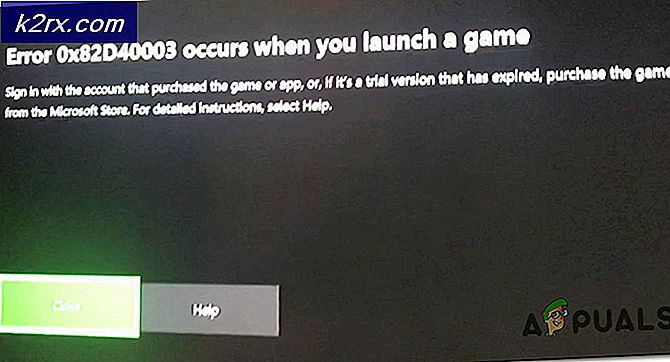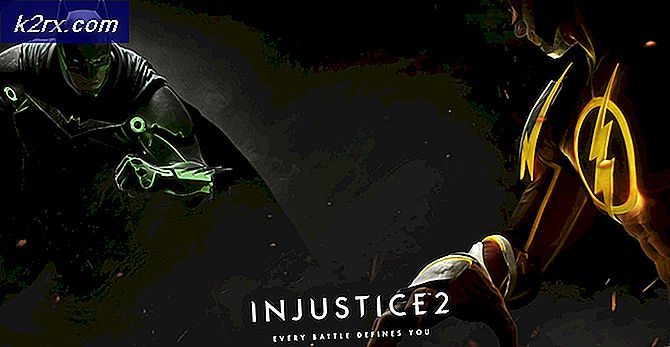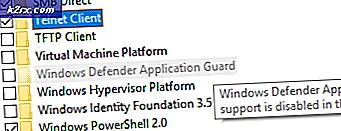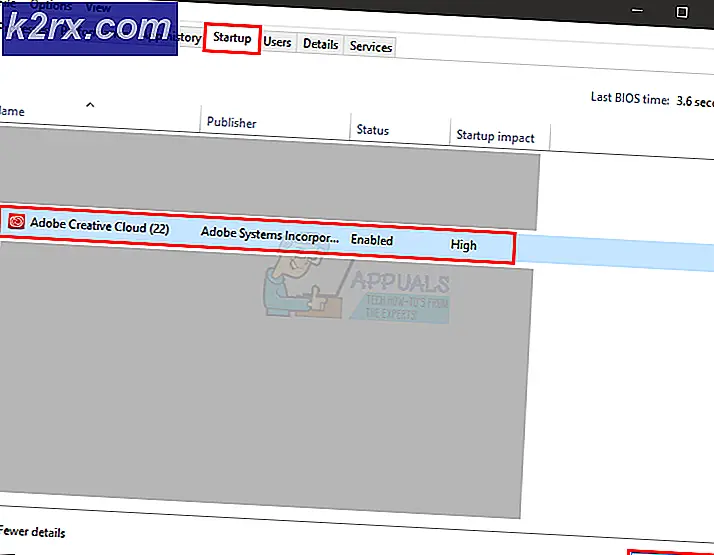So stoppen Sie das Popup "Microsoft Edge wird zum Freigeben verwendet"
Das 'Microsoft Edge wird für die Freigabe verwendetDie Popup-Warnung wird angezeigt, wenn Windows 10-Benutzer versuchen, den Edge-Browser zu schließen. Die meisten betroffenen Benutzer melden, dass diese Warnmeldung jedes Mal angezeigt wird, wenn sie versuchen, den Edge-Browser zu schließen.
Was verursacht dieMicrosoft Edge wird für die Freigabe verwendet' Error?
Dieses spezielle Warn-Popup tritt aufgrund eines Microsoft Edge-Fehlers auf, der den Browser dazu verleitet, zu glauben, dass er sich immer in der Mitte befindet Inhalte teilen. Dies führt zu einem wiederkehrenden Fehler, der jedes Mal auftritt, wenn der Benutzer versucht, den Browser zu schließen.
Wenn Sie von demselben Problem betroffen sind, können Sie das Problem beheben, indem Sie entweder den Microsoft-Hotfix installieren (über Windows-Updates) oder die mit Microsoft Edge verbundene Aufgabe schließen, wenn dieser Fehler auftritt (vorübergehende Korrektur).
Methode 1: Installieren jedes ausstehenden Windows-Updates
Wie mehrere betroffene Benutzer bestätigt haben, kann dieses Problem auch aufgrund eines gut dokumentierten Fehlers auftreten, der Windows 10 über zwei Jahre lang plagte. In jüngerer Zeit war Microsoft endlich bereit, das Problem zu beheben, und veröffentlichte einen Hotfix, der verhindert, dass die Freigabefunktion diese Warnmeldungen auslöst, wenn sie nicht tatsächlich verwendet wird.
Wie sich herausstellt, wird der Hotfix mit einem wichtigen Windows-Update gebündelt. Um sicherzustellen, dass Sie es nutzen, müssen Sie jedes ausstehende Update installieren und Ihre Betriebssystemversion auf den neuesten Stand bringen.
Hier ist eine Kurzanleitung zur Installation jedes ausstehenden Updates auf Ihrem Windows 10-Computer:
- Öffnen Sie a Lauf Dialogfeld durch Drücken von Windows-Taste + R.. Geben Sie als Nächstes "ms-settings: windowsupdate ”und drücke Eingeben um die Registerkarte Windows Update des zu öffnen die Einstellungen App.
- Sobald Sie im Windows-Update-Bildschirm angekommen sind, gehen Sie zur rechten Seite und klicken Sie auf Auf Updates prüfen um den Scanvorgang zu starten. Folgen Sie nach Abschluss des Startbildschirms dem Bildschirm, um mit der Installation der ausstehenden Updates zu beginnen. Tun Sie dies, bis Sie Ihren Windows 10-Build auf den neuesten Stand gebracht haben.
Hinweis: Wenn Sie viele ausstehende Updates haben, werden Sie aufgefordert, einen Neustart durchzuführen, bevor jedes ausstehende Teil installiert wird. Befolgen Sie in diesem Fall die Anweisungen und starten Sie den Computer neu. Stellen Sie jedoch sicher, dass Sie beim nächsten Systemstart zu diesem Bildschirm zurückkehren, um die Installation der restlichen Updates abzuschließen.
- Wenn Sie alle ausstehenden Updates installiert haben, starten Sie Ihren Computer neu und prüfen Sie, ob das Problem durch Öffnen und Schließen von Microsoft Edge behoben ist.
Falls immer noch dieselbe Fehlermeldung angezeigt wird, fahren Sie mit dem nächsten möglichen Fix fort.
Methode 2: Schließen von Microsoft Edge über den Task-Manager
Wie wir bereits festgestellt haben, tritt dieses Problem aufgrund eines Microsoft-Fehlers auf, den Microsoft bereits vor einigen Monaten gepatcht hat. Wenn Sie jedoch aus verschiedenen Gründen nicht bereit sind, die ausstehenden Updates zu installieren, gibt es eine zusätzliche Problemumgehung, mit der Sie diese lästige Popup-Nachricht in Edge entfernen können.
Mehrere Windows 10-Benutzer, die ständig auf dieMicrosoft Edge wird für die Freigabe verwendetPopup hat bestätigt, dass sie eine Problemumgehung gefunden haben, mit der sie das Auftreten der Fehlerwarnung verhindern können. Leider ist das Update nur vorübergehend, da der Fehler beim nächsten Start erneut auftritt.
Auf der anderen Seite können Sie Microsoft Edge nach dem Anwenden dieses Fixes so oft öffnen und schließen, wie Sie möchten, ohne dass die Fehlermeldung erneut angezeigt wird - und Sie verlieren dabei keine geöffneten Registerkarten.
Hier ist eine Kurzanleitung zur Pflege derMicrosoft Edge wird für die Freigabe verwendet‘Popup durch Beenden des Prozesses über den Task-Manager:
- Sobald Sie die Fehlermeldung in Microsoft Edge sehen, drücken Sie Strg + Umschalt + Esc um eine Task-Manager-Instanz zu öffnen.
- Wenn Sie sich im Task-Manager befinden, wählen Sie die Prozesse Registerkarte aus der Liste der Elemente im horizontalen Menü oben.
- In der Prozesse Scrollen Sie auf der Registerkarte nach unten durch die Liste der aktiven Prozesse und suchen Sie Microsoft Edge.
- Wenn Sie den mit Microsoft Edge verknüpften Eintrag sehen, klicken Sie mit der rechten Maustaste darauf und wählen Sie Task beenden aus dem Kontextmenü.
- Danach wird Microsoft Edge automatisch geschlossen. Wenn Sie es erneut öffnen, wird es normal geöffnet, wobei alle zuvor geöffneten Registerkarten intakt sind. Und wenn Sie den Browser wieder schließen, sollten Sie nicht mehr auf dieMicrosoft Edge wird für die Freigabe verwendet' Error.